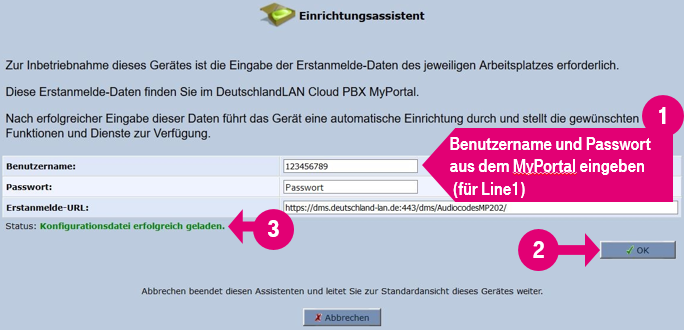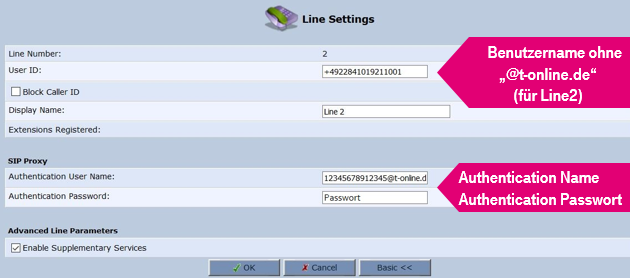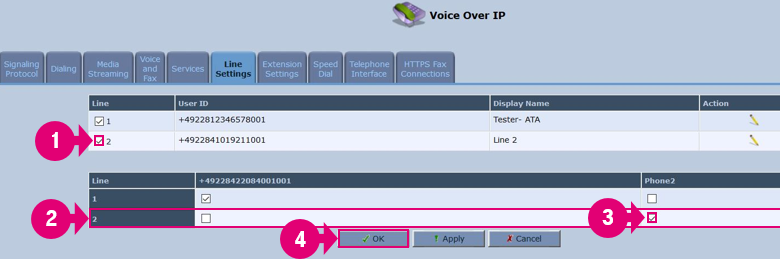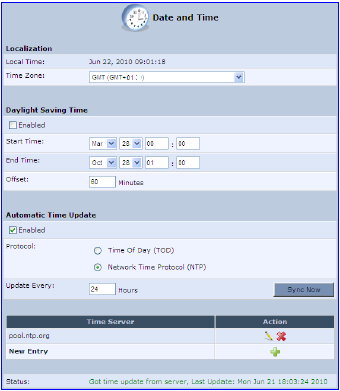Bitte halten Sie die CPBX SIP-Accountdaten bereit, siehe Hinweise zum Universellen Basisprofil.
Die Konfiguration erfolgt in zwei Schritten. Zuerst wird ein Benutzer für den Arbeitsplatz angelegt (Line 1), im zweiten Schritt erfolgt die Konfiguration (Line 2) mit den SIP-Accountdaten des Universellen Basisprofils.
Linie 1:
Bitte rufen Sie die Bedienoberfläche Ihres Audiocodes MP-202 in Ihrem Browser unter http://cpbx.ip auf. Geben Sie für die Anmeldung die Anmeldedaten (nicht SIP-Accountdaten) des Arbeitsplatzes der Cloud PBX ein. Bestätigen Sie mit Klick auf Okay, anschließend wechselt die Statusanzeige auf "Konfigurationsdaten erfolgreich geladen". Klicken Sie auf Abbrechen. Dies beendet den Assistenten und leitet Sie zur Standardansicht weiter.
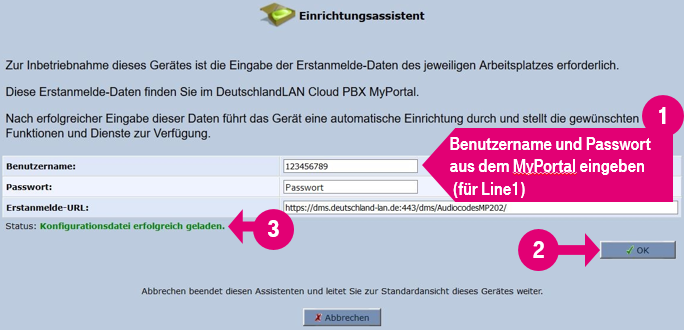
Linie 2:
Anschließend loggen Sie sich mit Ihrem Passwort für den Router ein - nicht mit dem Cloud PBX-Benutzernamen. Bestätigen Sie mit Continue.
Sie gelangen in die Benutzeroberfläche und wählen links den Bereich Voice Over IP. Dort gehen Sie in das Menü Line Settings. Wählen Sie für die Line 2 die Aktion bearbeiten, die mit dem Stift gekennzeichnet ist, durch Klick aus.
Sie gelangen in den Bereich Line Settings. Tragen Sie im Bereich User ID den Benutzernamen ohne den Zusatz @tel.t-online.de aus den SIP-Accountdaten ein. Füllen Sie die Felder zum SIP Proxy mit Authentication User Name (=Authentication Name) und Authentication Password (=Authentication Password) der SIP-Accountdaten aus. Bestätigen Sie die Daten mit Klick auf OK.
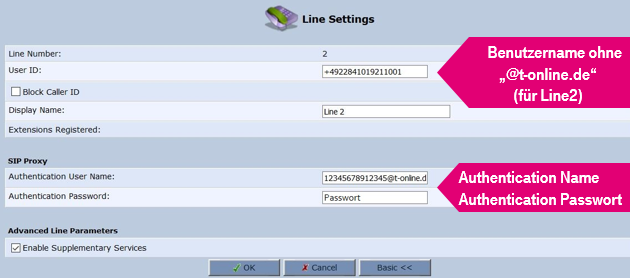
Sie befinden sich nun wieder auf der Übersichtsseite zu Line Settings. Wählen Sie die konfigurierte Line 2 mit Hilfe eines Klicks auf das Feld aus. Anschließend wählen Sie in der unteren Tabelle die zweite Zeile mit Klick aus und klicken danach erneut auf das Kästchen Phone 2 in der Zeile Line 2. Bestätigen Sie mit Klick auf OK.
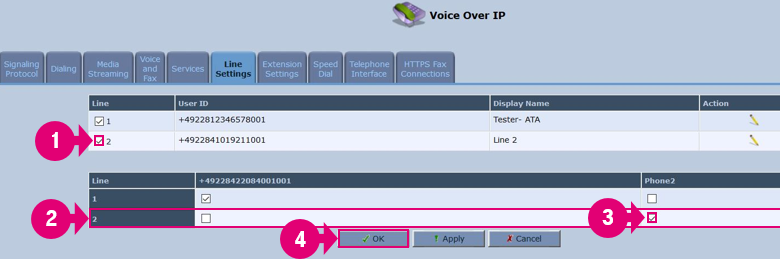
Die Konfiguration ist erfolgreich abgeschlossen. Im Bereich Home sind die eingerichteten User sichtbar. Im Bereich System Monitor werden Ihnen Line 1 und Line 2 als Registered angezeigt.
Wenn Sie wünschen können Sie nun noch die Uhrzeit einstellen.
Uhrzeit einstellen: